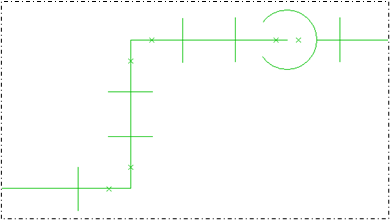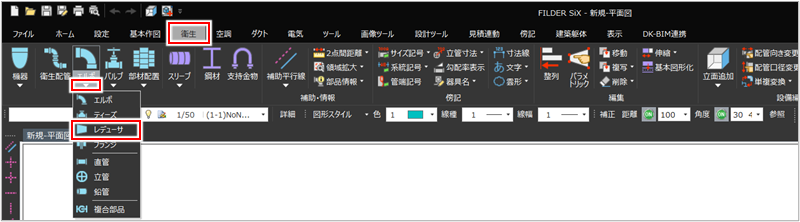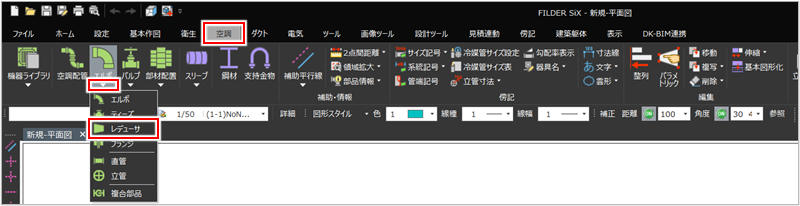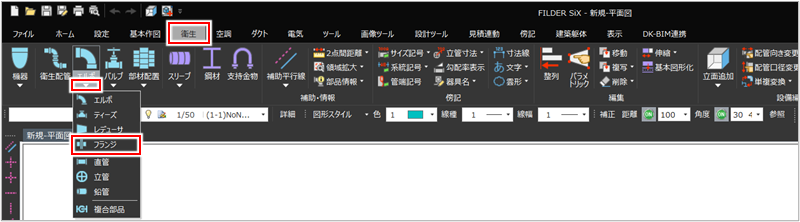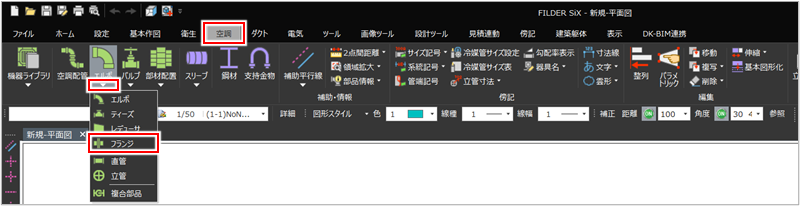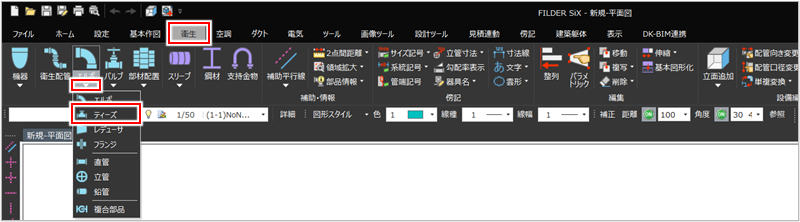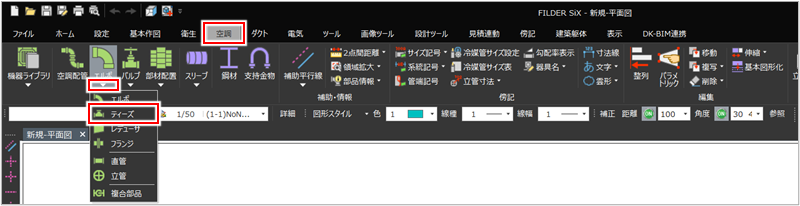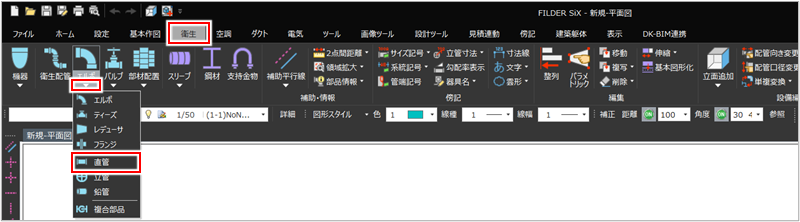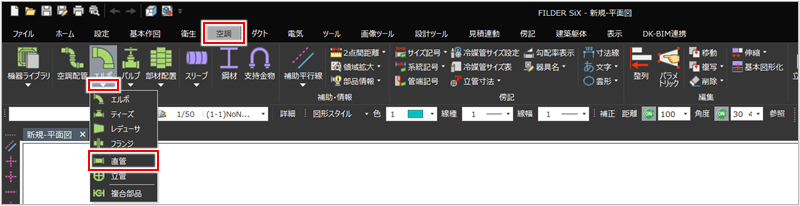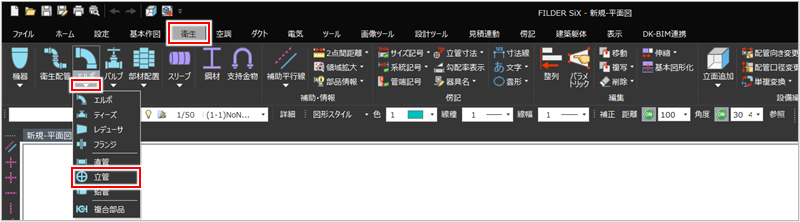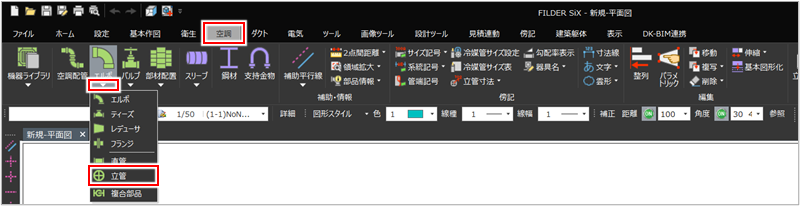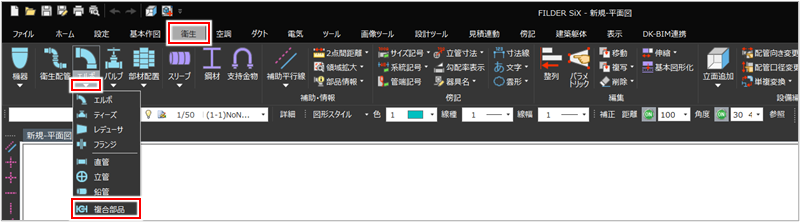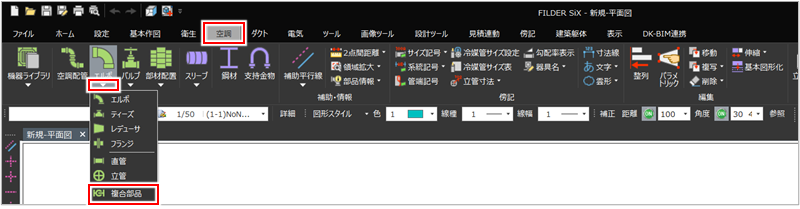配管の部材を配置・接続する
[エルボ][ティーズ][レデューサ][フランジ][バルブ][電動弁]コマンドでは、作図済みの配管に部材を簡単に挿入・接続できます。
部材の一覧から検索して配置する場合や、単品で配置したい場合は、[部材配置]コマンドを使用します。詳しくは、以下を参照してください。
|
衛生・空調・ダクトに関わらず、登録されている部品や機器を呼び出して配置する場合は、[テンプレート配置]コマンドを使用します。テンプレート配置について、詳しくは以下を参照してください。 |
エルボを配置・接続する
[エルボ]コマンド(![]() )をクリックして実行します。
)をクリックして実行します。
|
コマンドの実行方法 |
[衛生]タブ>[エルボ] [空調]タブ>[エルボ] |
[コマンドプロパティ]が表示されます。
[型番・部品名称]から配置するエルボを選択します。
選択した[配管用途]の継手として登録されている部品の一覧が表示されます。
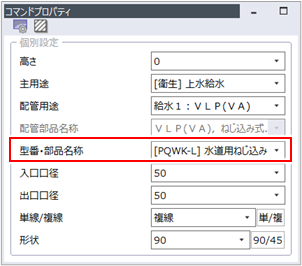
作図済みの直管に接続して配置する場合は、[高さ][入口口径][出口口径]は配管の接続点をクリックすることで自動的に設定されます。[出口口径]は手動で設定することもできます。
| 項目 | 説明 |
|
|
[配管設定]ダイアログで配管設定を変更する場合にクリックします。[配管設定]ダイアログでは、配管の色、継手の種類などを確認・変更できます。詳しくは、以下を参照してください。 |
|
|
ハッチング・塗りつぶし・保温表示の設定を行って作図する場合にクリックします。 |
|
高さ |
配置する高さを入力します。 |
|
主用途 |
配管の主用途を選択します。主用途を編集する場合は、[用途マスター設定]を選択します。詳しくは、以下を参照してください。 |
|
配管用途 |
配管の用途を選択します。配管用途を編集する場合は、[用途マスター設定]を選択します。詳しくは、以下を参照してください。 |
|
配管部品名称 |
配管部品の種類を選択します。 本項目は、リボンメニューの[設定]タブで[環境設定]をクリックし、表示されるダイアログの[システム設定]>[環境設定]>[その他]で[作図時の配管部品名称欄をグレイアウトする]のチェックを外した場合に選択できます。 |
|
型番・部品名称 |
継手の部品名を選択します。 [配管設定]ダイアログの[継手マスター]タブにエルボが登録されていない場合は、本項目で[その他継手]を選択し、プルダウンメニューに表示されたエルボを選択して配置します。継手マスターについて、詳しくは以下を参照してください。 |
|
入口口径 |
入口点の口径値を選択します。 作図済みの部材の口径値に合わせる場合は、[参照]を選択して口径を参照する接続点をクリックします。 |
|
出口口径 |
出口点の口径値を選択します。 作図済みの部材の口径値に合わせる場合は、[参照]を選択して口径を参照する接続点をクリックします。 |
|
単線/複線 |
作図する形状を単線または複線から選択します。[単/複]ボタンをクリックすると、単線と複線が交互に切り替わります。 |
|
形状 |
作図する形状を90°または45°から選択します。[90/45]ボタンをクリックすると、単線と複線が交互に切り替わります。 |
直管の接続点をクリックします。
直管にマウスを近づけて[接続点]と表示されるポイントでクリックします。
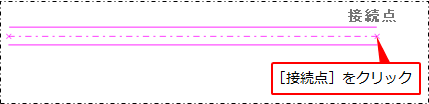
マウスで配置する向きを決定します。
上向きエルボを配置する場合
直管方向にカーソルを移動し、上向きエルボが仮表示されるポイントでクリックします。
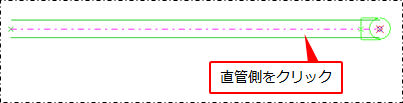
下向きエルボを配置する場合
直管の延長線上でクリックします。

エルボが配置されます。
上向きエルボの場合

下向きエルボの場合

代表点をクリックし、入口方向・出口方向をクリックします。
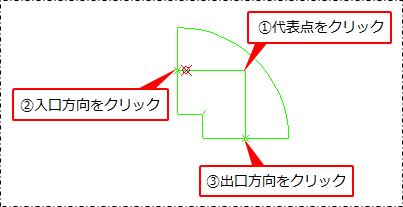
エルボが配置されます。
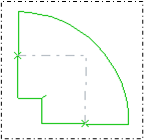
バルブを配置・接続する
[バルブ]コマンド(![]() )をクリックして実行します。
)をクリックして実行します。
|
コマンドの実行方法 |
[衛生]タブ>[バルブ] [空調]タブ>[バルブ] |
[コマンドプロパティ]が表示されます。
[型番・部品名称]から配置するバルブを選択します。
[型番・部品名称]には、選択した[配管用途]の継手として登録されている部品の一覧が表示されます。
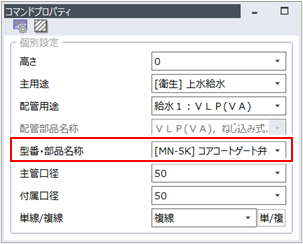
| 項目 | 説明 |
|
|
[配管設定]ダイアログで配管設定を変更する場合にクリックします。[配管設定]ダイアログでは、配管の色、継手の種類などを確認・変更できます。詳しくは、以下を参照してください。 |
|
|
ハッチング・塗りつぶし・保温表示の設定を行って作図する場合にクリックします。 |
|
高さ |
配置する高さを入力します。 |
|
主用途 |
配管の主用途を選択します。主用途を編集する場合は、[用途マスター設定]を選択します。詳しくは、以下を参照してください。 |
|
配管用途 |
配管の用途を選択します。配管用途を編集する場合は、[用途マスター設定]を選択します。詳しくは、以下を参照してください。 |
|
配管部品名称 |
配管部品の種類を選択します。 本項目は、リボンメニューの[設定]タブで[環境設定]をクリックし、表示されるダイアログの[システム設定]>[環境設定]>[その他]で[作図時の配管部品名称欄をグレイアウトする]のチェックを外した場合に選択できます。 |
|
型番・部品名称 |
継手の部品名を選択します。 [配管設定]ダイアログの[継手マスター]タブにバルブが登録されていない場合は、本項目で[その他継手]を選択し、プルダウンメニューに表示されたバルブを選択して配置します。継手マスターについて、詳しくは以下を参照してください。 |
|
主管口径 |
主管の口径値を選択します。 作図済みの部材の口径値に合わせる場合は、[参照]を選択して口径を参照する接続点をクリックします。 |
|
付属口径 |
付属の口径値を選択します。 作図済みの部材の口径値に合わせる場合は、[参照]を選択して口径を参照する接続点をクリックします。 |
|
単線/複線 |
作図する形状を単線または複線から選択します。[単/複]ボタンをクリックすると、単線と複線が交互に切り替わります。 |
バルブを挿入する配管上の代表点、または配管の[接続点]をクリックし、ハンドル方向をクリックします。
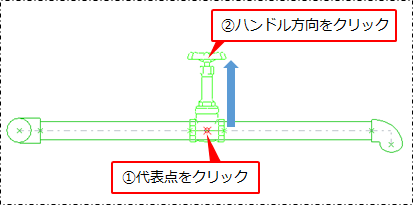
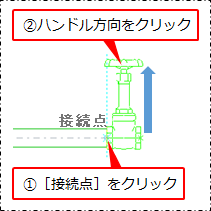
バルブが配置されます。
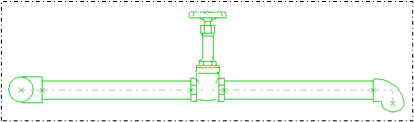
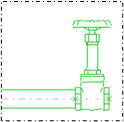
代表点をクリックし、入口方向・付属点方向(ハンドルの向き)をクリックします。
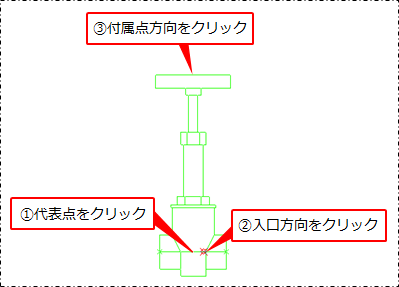
バルブが作成されます。
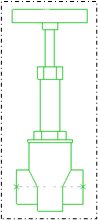
電動弁を配置・接続する
[電動弁]コマンド(![]() )をクリックして実行します。
)をクリックして実行します。
|
コマンドの実行方法 |
[衛生]タブ>[バルブ]プルダウンメニュー>[電動弁] [空調]タブ>[バルブ]プルダウンメニュー>[電動弁] |
[コマンドプロパティ]が表示されます。
[コマンドプロパティ]で配置方法を設定します。
[高さ][主管口径]は接続部品の接続点をクリックすることで自動的に設定されます。[付属口径]は入力が必要です。
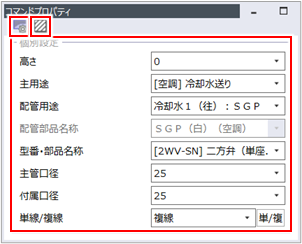
| 項目 | 説明 |
|
|
[配管設定]ダイアログで配管設定を変更する場合にクリックします。[配管設定]ダイアログでは、配管の色、継手の種類などを確認・変更できます。詳しくは、以下を参照してください。 |
|
|
ハッチング・塗りつぶし・保温表示の設定を行って作図する場合にクリックします。 |
|
高さ |
配置する高さを入力します。 |
|
主用途 |
配管の主用途を選択します。主用途を編集する場合は、[用途マスター設定]を選択します。詳しくは、以下を参照してください。 |
|
配管用途 |
配管の用途を選択します。配管用途を編集する場合は、[用途マスター設定]を選択します。詳しくは、以下を参照してください。 |
|
配管部品名称 |
配管部品の種類を選択します。 本項目は、リボンメニューの[設定]タブで[環境設定]をクリックし、表示されるダイアログの[システム設定]>[環境設定]>[その他]で[作図時の配管部品名称欄をグレイアウトする]のチェックを外した場合に選択できます。 |
|
型番・部品名称 |
継手の部品名を選択します。 [配管設定]ダイアログの[継手マスター]タブに電動弁が登録されていない場合は、本項目で[その他継手]を選択し、プルダウンメニューに表示された電動弁を選択して配置します。継手マスターについて、詳しくは以下を参照してください。 |
|
主管口径 |
主管の口径値を選択します。 作図済みの部材の口径値に合わせる場合は、[参照]を選択して口径を参照する接続点をクリックします。 |
|
付属口径 |
付属の口径値を選択します。 作図済みの部材の口径値に合わせる場合は、[参照]を選択して口径を参照する接続点をクリックします。 |
|
単線/複線 |
作図する形状を単線または複線から選択します。[単/複]ボタンをクリックすると、単線と複線が交互に切り替わります。 |
バルブを挿入する配管上の代表点、または配管の[接続点]をクリックし、ハンドル方向をクリックします。
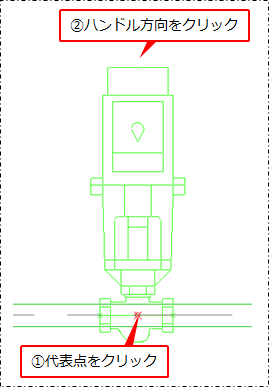
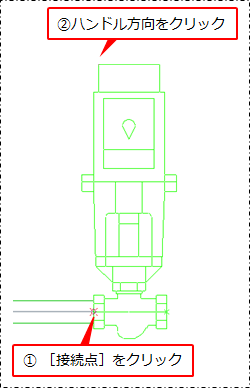
確認ダイアログが表示されます。
[はい]または[いいえ]ボタンをクリックします。
電動弁を逆向きに配置する場合は[いいえ]ボタンをクリックします。
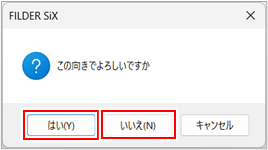
電動弁が配置されます。
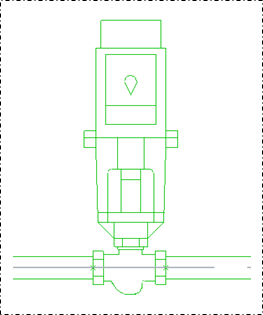
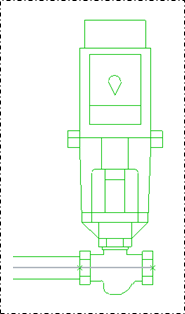
代表点をクリックし、入口方向・付属点方向(ハンドルの向き)をクリックします。
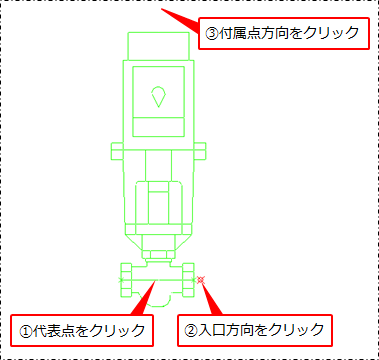
確認ダイアログが表示されます。
[はい]または[いいえ]ボタンをクリックします。
電動弁を逆向きに配置する場合は、[いいえ]ボタンをクリックします。
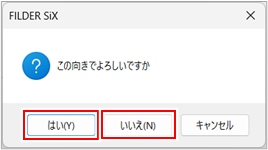
電動弁が配置されます。
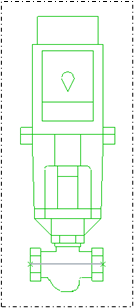
レデューサ(ソケット)を配置・接続する
[レデューサ]コマンド(![]() )をクリックして実行します。
)をクリックして実行します。
|
コマンドの実行方法 |
[衛生]タブ>[エルボ]プルダウンメニュー>[レデューサ] [空調]タブ>[エルボ]プルダウンメニュー>[レデューサ] |
[コマンドプロパティ]が表示されます。
[コマンドプロパティ]で配置方法を設定します。
[高さ][入口口径]は接続部品の接続点をクリックすることで自動的に設定されます。[出口口径]は入力が必要です。
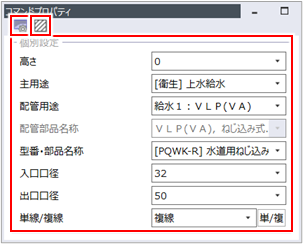
| 項目 | 説明 |
|
|
[配管設定]ダイアログで配管設定を変更する場合にクリックします。[配管設定]ダイアログでは、配管の色、継手の種類などを確認・変更できます。詳しくは、以下を参照してください。 |
|
|
ハッチング・塗りつぶし・保温表示の設定を行って作図する場合にクリックします。 |
|
高さ |
配置する高さを入力します。 |
|
主用途 |
配管の主用途を選択します。主用途を編集する場合は、[用途マスター設定]を選択します。詳しくは、以下を参照してください。 |
|
配管用途 |
配管の用途を選択します。配管用途を編集する場合は、[用途マスター設定]を選択します。詳しくは、以下を参照してください。 |
|
配管部品名称 |
配管部品の種類を選択します。 本項目は、リボンメニューの[設定]タブで[環境設定]をクリックし、表示されるダイアログの[システム設定]>[環境設定]>[その他]で[作図時の配管部品名称欄をグレイアウトする]のチェックを外した場合に選択できます。 |
|
型番・部品名称 |
継手の部品名を選択します。 [配管設定]ダイアログの[継手マスター]タブにレデューサが登録されていない場合は、本項目で[その他継手]を選択し、プルダウンメニューに表示されたレデューサ(ソケット)を選択して配置します。継手マスターについて、詳しくは以下を参照してください。 |
|
入口口径 |
入口点の口径値を選択します。 作図済みの部材の口径値に合わせる場合は、[参照]を選択して口径を参照する接続点をクリックします。 |
|
出口口径 |
出口点の口径値を選択します。 作図済みの部材の口径値に合わせる場合は、[参照]を選択して口径を参照する接続点をクリックします。 |
|
単線/複線 |
作図する形状を単線または複線から選択します。[単/複]ボタンをクリックすると、単線と複線が交互に切り替わります。 |
レデューサ(ソケット)を挿入する配管上の代表点、または配管の[接続点]をクリックします。
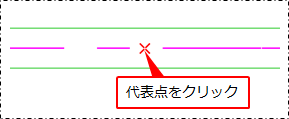
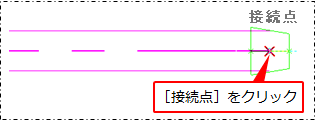
レデューサ(ソケット)が配置されます。
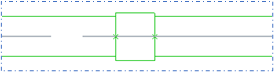
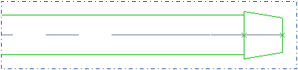
レデューサ(ソケット)を単独で配置する場合レデューサ(ソケット)を単独で配置する場合
代表点をクリックし、入口方向をクリックします。
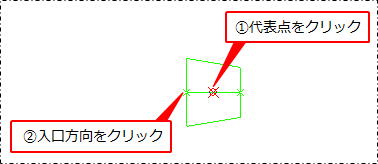
レデューサ(ソケット)が配置されます。

フランジを配置・接続する
[フランジ]コマンド(![]() )をクリックして実行します。
)をクリックして実行します。
|
コマンドの実行方法 |
[衛生]タブ>[エルボ]プルダウンメニュー>[フランジ] [空調]タブ>[エルボ]プルダウンメニュー>[フランジ] |
[コマンドプロパティ]が表示されます。
[コマンドプロパティ]で配置方法を設定します。
[高さ][口径]は接続部品の接続点をクリックすることで自動的に設定されます。
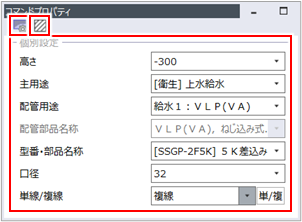
| 項目 | 説明 |
|
|
[配管設定]ダイアログで配管設定を変更する場合にクリックします。[配管設定]ダイアログでは、配管の色、継手の種類などを確認・変更できます。詳しくは、以下を参照してください。 |
|
|
ハッチング・塗りつぶし・保温表示の設定を行って作図する場合にクリックします。 |
|
高さ |
配置する高さを入力します。 |
|
主用途 |
配管の主用途を選択します。主用途を編集する場合は、[用途マスター設定]を選択します。詳しくは、以下を参照してください。 |
|
配管用途 |
配管の用途を選択します。配管用途を編集する場合は、[用途マスター設定]を選択します。詳しくは、以下を参照してください。 |
|
配管部品名称 |
配管部品の種類を選択します。 本項目は、リボンメニューの[設定]タブで[環境設定]をクリックし、表示されるダイアログの[システム設定]>[環境設定]>[その他]で[作図時の配管部品名称欄をグレイアウトする]のチェックを外した場合に選択できます。 |
|
型番・部品名称 |
継手の部品名を選択します。 [配管設定]ダイアログの[継手マスター]タブにフランジが登録されていない場合は、本項目で[その他継手]を選択し、プルダウンメニューに表示されたフランジを選択して配置します。継手マスターについて、詳しくは以下を参照してください。 |
|
口径 |
口径値を選択します。 作図済みの部材の口径値に合わせる場合は、[参照]を選択して口径を参照する接続点をクリックします。 |
|
単線/複線 |
作図する形状を単線または複線から選択します。[単/複]ボタンをクリックすると、単線と複線が交互に切り替わります。 |
フランジを挿入する配管上の代表点、または配管の[接続点]をクリックします。
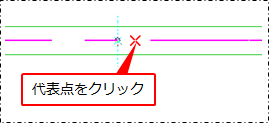
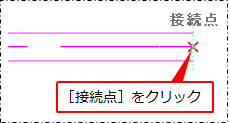
フランジが配置されます。
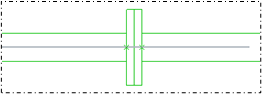
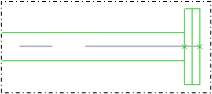
入口点をクリックし、入口方向をクリックします。
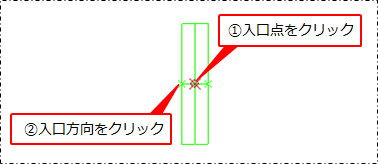
フランジが配置されます。
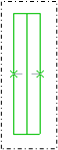
ティーズを配置・接続する
[ティーズ]コマンド(![]() )をクリックして実行します。
)をクリックして実行します。
|
コマンドの実行方法 |
[衛生]タブ>[エルボ]プルダウンメニュー>[ティーズ] [空調]タブ>[エルボ]プルダウンメニュー>[ティーズ] |
[コマンドプロパティ]が表示されます。
[コマンドプロパティ]で配置方法を設定します。
[高さ][入口口径][出口口径]は接続部品の接続点をクリックすることで自動的に設定されます。
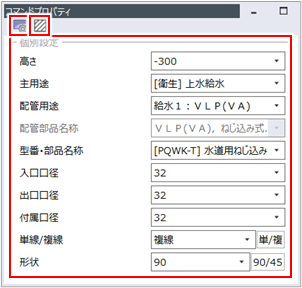
| 項目 | 説明 |
|
|
[配管設定]ダイアログで配管設定を変更する場合にクリックします。[配管設定]ダイアログでは、配管の色、継手の種類などを確認・変更できます。詳しくは、以下を参照してください。 |
|
|
ハッチング・塗りつぶし・保温表示の設定を行って作図する場合にクリックします。 |
|
高さ |
配置する高さを入力します。 |
|
主用途 |
配管の主用途を選択します。主用途を編集する場合は、[用途マスター設定]を選択します。詳しくは、以下を参照してください。 |
|
配管用途 |
配管の用途を選択します。配管用途を編集する場合は、[用途マスター設定]を選択します。詳しくは、以下を参照してください。 |
|
配管部品名称 |
配管部品の種類を選択します。 本項目は、リボンメニューの[設定]タブで[環境設定]をクリックし、表示されるダイアログの[システム設定]>[環境設定]>[その他]で[作図時の配管部品名称欄をグレイアウトする]のチェックを外した場合に選択できます。 |
|
型番・部品名称 |
継手の部品名を選択します。 [配管設定]ダイアログの[継手マスター]タブにティーズが登録されていない場合は、本項目で[その他継手]を選択し、プルダウンメニューに表示されたティーズを選択して配置します。継手マスターについて、詳しくは以下を参照してください。 |
|
入口口径 |
入口点の口径値を選択します。 作図済みの部材の口径値に合わせる場合は、[参照]を選択して口径を参照する接続点をクリックします。 |
|
出口口径 |
出口点の口径値を選択します。 作図済みの部材の口径値に合わせる場合は、[参照]を選択して口径を参照する接続点をクリックします。 |
|
付属口径 |
付属(枝部)の口径値を選択します。 作図済みの部材の口径値に合わせる場合は、[参照]を選択して口径を参照する接続点をクリックします。 |
|
単線/複線 |
作図する形状を単線または複線から選択します。[単/複]ボタンをクリックすると、単線と複線が交互に切り替わります。 |
|
形状 |
作図する形状を90度または45度から選択します。[90/45]ボタンをクリックすると、単線と複線が交互に切り替わります。 |
ティーズを挿入する配管上の代表点、または配管の[接続点]をクリックします。
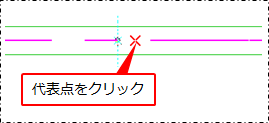
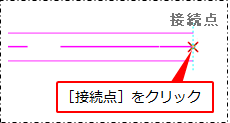
付属(枝)方向をクリックします。
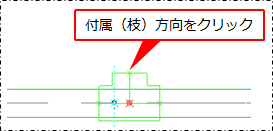
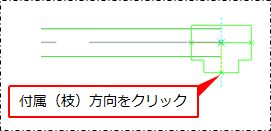
ティーズが配置されます。
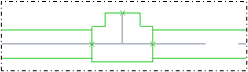
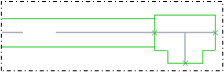
代表点をクリックし、入口方向・付属(枝)方向をクリックします。
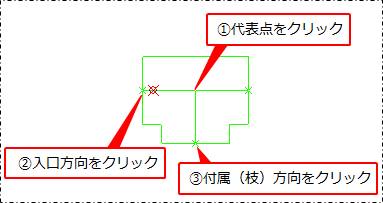
ティーズが配置されます。
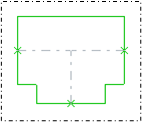
直管を配置する
[直管]コマンド(![]() )をクリックして実行します。
)をクリックして実行します。
|
コマンドの実行方法 |
[衛生]タブ>[エルボ]プルダウンメニュー>[直管] [空調]タブ>[エルボ]プルダウンメニュー>[直管] |
[コマンドプロパティ]が表示されます。
[コマンドプロパティ]で配置方法を設定します。
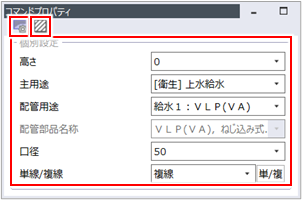
| 項目 | 説明 |
|
|
[配管設定]ダイアログで配管設定を変更する場合にクリックします。[配管設定]ダイアログでは、配管の色、継手の種類などを確認・変更できます。詳しくは、以下を参照してください。 |
|
|
ハッチング・塗りつぶし・保温表示の設定を行って作図する場合にクリックします。 |
|
高さ |
配置する高さを入力します。 |
|
主用途 |
配管の主用途を選択します。主用途を編集する場合は、[用途マスター設定]を選択します。詳しくは、以下を参照してください。 |
|
配管用途 |
配管の用途を選択します。配管用途を編集する場合は、[用途マスター設定]を選択します。詳しくは、以下を参照してください。 |
|
配管部品名称 |
配管部品の種類を選択します。 本項目は、リボンメニューの[設定]タブで[環境設定]をクリックし、表示されるダイアログの[システム設定]>[環境設定]>[その他]で[作図時の配管部品名称欄をグレイアウトする]のチェックを外した場合に選択できます。 |
|
口径 |
口径値を選択します。 作図済みの部材の口径値に合わせる場合は、[参照]を選択して口径を参照する接続点をクリックします。 |
|
単線/複線 |
作図する形状を単線または複線から選択します。[単/複]ボタンをクリックすると、単線と複線が交互に切り替わります。 |
入口点・出口点をクリックします。
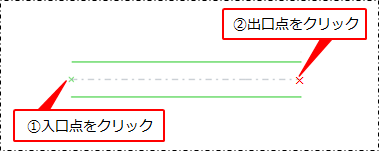
直管が配置されます。
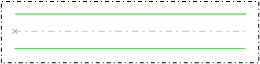
立管を配置する
[立管]コマンド(![]() )をクリックして実行します。
)をクリックして実行します。
|
コマンドの実行方法 |
[衛生]タブ>[エルボ]プルダウンメニュー>[立管] [空調]タブ>[エルボ]プルダウンメニュー>[立管] |
[コマンドプロパティ]が表示されます。
[コマンドプロパティ]で配置方法を設定します。
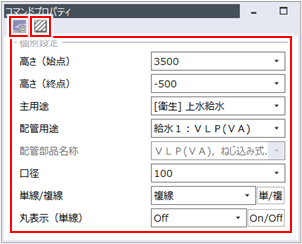
| 項目 | 説明 |
|
|
[配管設定]ダイアログで配管設定を変更する場合にクリックします。[配管設定]ダイアログでは、配管の色、継手の種類などを確認・変更できます。詳しくは、以下を参照してください。 |
|
|
ハッチング・塗りつぶし・保温表示の設定を行って作図する場合にクリックします。 |
|
高さ(始点) |
立管の始点の高さを入力します。 |
|
高さ(終点) |
立管の終点の高さを入力します。 |
|
主用途 |
配管の主用途を選択します。主用途を編集する場合は、[用途マスター設定]を選択します。詳しくは、以下を参照してください。 |
|
配管用途 |
配管の用途を選択します。配管用途を編集する場合は、[用途マスター設定]を選択します。詳しくは、以下を参照してください。 |
|
配管部品名称 |
配管部品の種類を選択します。 本項目は、リボンメニューの[設定]タブで[環境設定]をクリックし、表示されるダイアログの[システム設定]>[環境設定]>[その他]で[作図時の配管部品名称欄をグレイアウトする]のチェックを外した場合に選択できます。 |
|
口径 |
口径値を選択します。 作図済みの部材の口径値に合わせる場合は、[参照]を選択して口径を参照する接続点をクリックします。 |
|
単線/複線 |
作図する形状を単線または複線から選択します。[単/複]ボタンをクリックすると、単線と複線が交互に切り替わります。 |
|
丸表示(単線) |
単線で作図する際、丸表示を表示する場合は、[On]を選択します。[On/Off]ボタンをクリックすると、[On]と[Off]が交互に切り替わります。 |
立管の配置位置でクリックします。
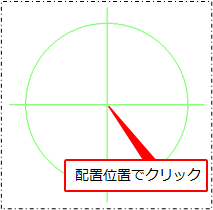
立管が配置されます。
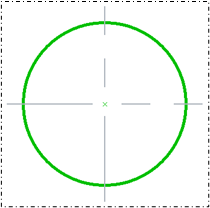
立管の作図方法について、詳しくは以下を参照してください。
鉛管を配置する
[衛生]タブの[エルボ]プルダウンメニューから[鉛管](![]() )をクリックして選択します。
)をクリックして選択します。
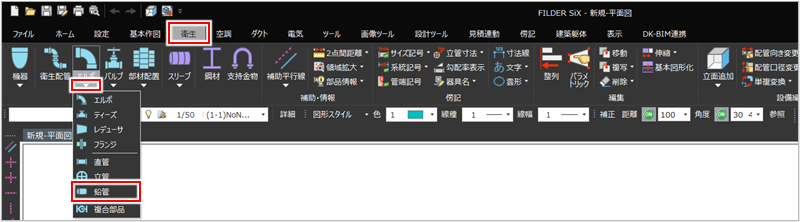
[コマンドプロパティ]が表示されます。
[コマンドプロパティ]で配置方法を設定します。
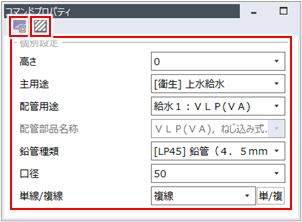
| 項目 | 説明 |
|
|
[配管設定]ダイアログで配管設定を変更する場合にクリックします。[配管設定]ダイアログでは、配管の色、継手の種類などを確認・変更できます。詳しくは、以下を参照してください。 |
|
|
ハッチング・塗りつぶし・保温表示の設定を行って作図する場合にクリックします。 |
|
高さ |
配置する高さを入力します。 |
|
主用途 |
配管の主用途を選択します。主用途を編集する場合は、[用途マスター設定]を選択します。詳しくは、以下を参照してください。 |
|
配管用途 |
配管の用途を選択します。配管用途を編集する場合は、[用途マスター設定]を選択します。詳しくは、以下を参照してください。 |
|
配管部品名称 |
配管部品の種類を選択します。 本項目は、リボンメニューの[設定]タブで[環境設定]をクリックし、表示されるダイアログの[システム設定]>[環境設定]>[その他]で[作図時の配管部品名称欄をグレイアウトする]のチェックを外した場合に選択できます。 |
|
鉛管種類 |
鉛管の種類を選択します。 |
|
口径 |
口径値を選択します。 作図済みの部材の口径値に合わせる場合は、[参照]を選択して口径を参照する接続点をクリックします。 |
|
単線/複線 |
作図する形状を単線または複線から選択します。[単/複]ボタンをクリックすると、単線と複線が交互に切り替わります。 |
始点・通過点・終点をクリックします。
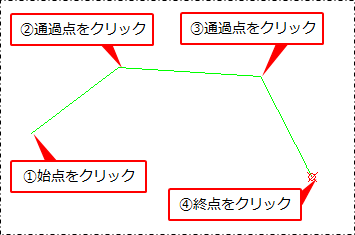
鉛管が配置されます。
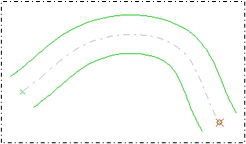
複合部品(BSCシンボル)を配置する
複合部品は簡易作図専用のコマンドで、直管の途中に高さ違いなどの複合部品を配置します。簡易作図では配管の高さを意識せずに作図しますが、継手などが発生する場合は、高さ違いを表す部品を配置できます。
複合部品を使用して簡易作図を行うには、[配管設定]ダイアログの[単線/複線]タブで[簡易作図を行う]にチェックを付けます。詳しくは、以下を参照してください。
[複合部品]コマンド(![]() )をクリックして実行します。
)をクリックして実行します。
|
コマンドの実行方法 |
[衛生]タブ>[エルボ]プルダウンメニュー>[複合部品] [空調]タブ>[エルボ]プルダウンメニュー>[複合部品] |
[コマンドプロパティ]が表示されます。
[配管用途]から「(BCS)」が先頭に表示されている用途名を選択します。
必要に応じて、その他の[コマンドプロパティ]の設定を変更します。
[高さ][入口口径][出口口径]は接続部品の接続点をクリックすることで自動的に設定されます。
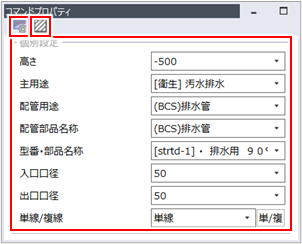
| 項目 | 説明 |
|
|
[配管設定]ダイアログで配管設定を変更する場合にクリックします。[配管設定]ダイアログでは、配管の色、継手の種類などを確認・変更できます。詳しくは、以下を参照してください。 |
|
|
ハッチング・塗りつぶし・保温表示の設定を行って作図する場合にクリックします。 |
|
高さ |
配置する高さを入力します。 |
|
主用途 |
配管の主用途を選択します。主用途を編集する場合は、[用途マスター設定]を選択します。詳しくは、以下を参照してください。 |
|
配管用途 |
用途名の先頭に「(BCS)」が表示されている配管の用途を選択します。配管用途を編集する場合は、[用途マスター設定]を選択します。詳しくは、以下を参照してください。 |
|
配管部品名称 |
配管部品の種類を選択します。 本項目は、リボンメニューの[設定]タブで[環境設定]をクリックし、表示されるダイアログの[システム設定]>[環境設定]>[その他]で[作図時の配管部品名称欄をグレイアウトする]のチェックを外した場合に選択できます。 |
|
型番・部品名称 |
継手の部品名を選択します。 [配管設定]ダイアログの[継手マスター]タブに複合部品が登録されていない場合は、本項目で[その他継手]を選択し、プルダウンメニューに表示された複合部品を選択して配置します。継手マスターについて、詳しくは以下を参照してください。 |
|
入口口径 |
入口点の口径値を選択します。 作図済みの部材の口径値に合わせる場合は、[参照]を選択して口径を参照する接続点をクリックします。 |
|
出口口径 |
出口点の口径値を選択します。 作図済みの部材の口径値に合わせる場合は、[参照]を選択して口径を参照する接続点をクリックします。 |
|
単線/複線 |
作図する形状として[単線]を選択します。[単/複]ボタンをクリックすると、単線と複線が交互に切り替わります。 |
配置位置をクリックします。
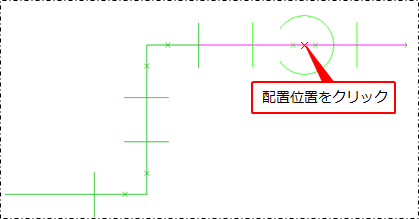
複合部品が配置されるか、確認ダイアログが表示されます。
流れ方向の確認ダイアログが表示された場合は、仮表示されている継手の向きを確認し、[はい]または[いいえ]ボタンをクリックします。
複合部品を逆向きに配置する場合は、[いいえ]ボタンをクリックします。
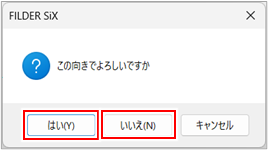
複合部品が配置されます。